WPS 2013怎么制作精美的信纸
步骤1:设置文档并插入图片;
首先,创建一个新的空白文档。默认情况下,新创建的文档是A4。您可以在“开始”——“页面设置”中调整页面纸张的大小。如果您制作A4信纸,您可以保留默认设置。然后选择要用作背景的图片,点击“查看”——“页眉和页脚”,将图片——复制粘贴到页眉或页脚中(如下图所示)。
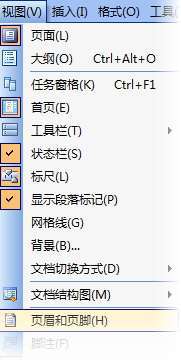
“查看”——“页眉和页脚”
第二步:设置图片格式,调整图片大小和布局;
将图片设置为“文本下方的线条”以自由拖动图片,同时调整图片的位置。点击图片,将出现图片工具栏。单击“文本环绕”按钮并选择“下划线文本”。
如下图所示:
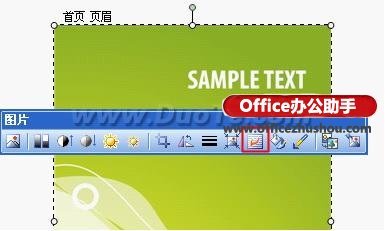
此时,当鼠标在图片上移动并变成十字时,您可以随意将图片移动到适当的位置。如果鼠标在边框上移动,鼠标将变成一个箭头,图片的大小可以改变。
将图片调整到合适的位置和大小后。关闭页眉和页脚工具栏(如图所示)。这样一份有背景的信纸已经初步完成。

步骤3:设置信纸的字体样式
您可以根据信纸图片的样式设置字体样式,按下Ctrl F1打开任务管理器(如下图所示),选择样式和格式。通过修改文本和段落标题样式。让文本和背景的效果达到统一。这么好的一张信纸已经完成了。
高级教程:(用不同的主页制作信纸封面)
你想做有封面的“套装版”文具吗?在步骤1中,您可以在页面设置中选择“布局”,并选中“主页不同”,制作一套带封面的全套信纸(如下图所示)。或者勾选“奇数页和偶数页不同”来制作不同信纸的单页和双页~试试看
 office办公软件入门基础教程
office办公软件入门基础教程
